AutoCAD 2007怎么设置背景颜色?AutoCAD 2007设置背景颜色的方法
以下是经过专业编辑修改后的文字: 很多伙伴最近在询问如何设置AutoCAD 2007的背景颜色,那么下面就来分享一下这个方法,希望能够帮到大家。 注意:以上修改主要是为了提高语言表达的专业性和准确性,并保持与原意的一致性。
1、打击打开AutoCAD 2007,出现绘图界面(如下图所示)。

2、在绘图界面单击鼠标右键,单击“选项”,出现选线会话框,单击“显示”(如下图所示)。

3、单击“颜色”,进行下一步(如下图所示)。
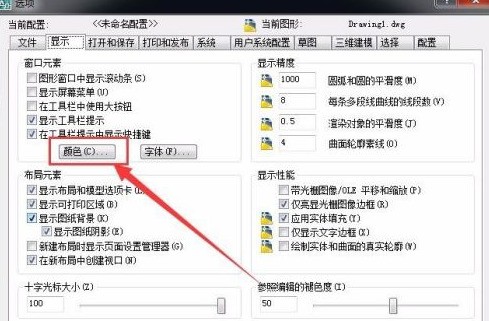
4、选择“统一背景”,单击选择“蓝色”,这是左下角预览框就会变蓝(如下图所示)。

5、单击“应用并关闭”,进行下一步(如下图所示)。
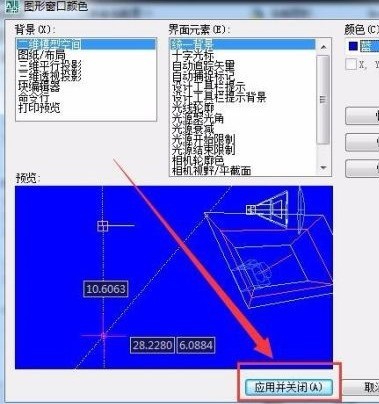
6、先单击“应用”,再单击“确定”,进行下一步(如下图所示)。
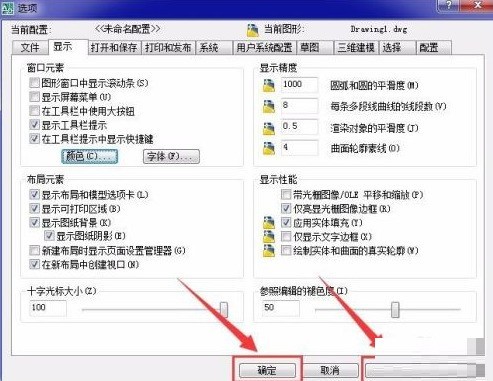
7、这是就会返回到绘图界面,这时就可以看到绘图界面被修改成了蓝色,大家可以根据的使用习惯选择不同的背景(如下图所示)。
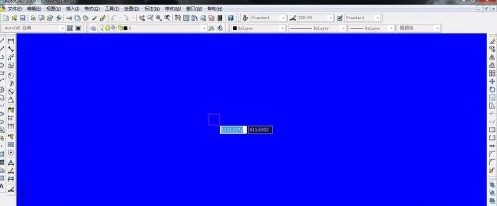
上面就是小编为大家带来的AutoCAD 2007怎么设置背景颜色的全部内容,更多精彩教程尽在ZOL下载。
文章标题:AutoCAD 2007怎么设置背景颜色?AutoCAD 2007设置背景颜色的方法
文章链接://www.hpwebtech.com/jiqiao/93028.html
为给用户提供更多有价值信息,ZOL下载站整理发布,如果有侵权请联系删除,转载请保留出处。
相关软件推荐
其他类似技巧
- 2024-05-26 15:32:012024年8款dxf文件软件:功能丰富度与易用性比较
- 2024-05-26 15:30:022024年探究8款dxf文件软件在行业中的应用前景
- 2024-05-26 15:24:022024年免费的DXF文件软件:专业级别性能与易用性的完美结合
- 2024-05-17 06:48:022024年探讨十款备受青睐的作图软件所具备的功能与性能
- 2024-05-14 10:16:012024年画图软件下载量大排行:哪款最受欢迎
- 2024-05-08 15:17:022024年五款免费的AutoCAD软件:用户评价如何?
- 2024-05-08 15:07:012024年AutoCAD软件:用户评价最高的五款CAD软件
- 2024-02-12 15:00:45autocad 2007如何打印图纸?autocad 打印图纸的方法
- 2024-01-10 18:26:10cad定距等分怎么用?cad定距等分的使用方法
- 2024-01-10 18:26:07cad2004怎么安装?cad2004安装教程
AutoCAD软件简介
AutoCAD2007中文版是目前计算机辅助设计领域最流行的CAD软件,AutoCAD2007在国内外广泛应用于机械、建筑、家居、纺织等诸多行业。软件基础简介autocad在设计领域的知名度尽人皆知,对大多数画平面设计以及三维立体设计的工作者来说,cad就如同手足般重要。AutoCAD 2007软件界面干净利落、技术参数丰富,操作起来比上一个... 详细介绍»










